
Pokud odesíláte a přijímáte velké množství textových zpráv, aplikace Zprávy může na vašem iPhonu nebo iPadu zabírat značné místo. Nejen, že ukládá historii vašich textových zpráv, ale také uchovává přijaté fotografie a videa. Zde je způsob, jak uvolnit toto místo, pokud vám dochází.
Podívejte se, kolik místa aplikace Zprávy využívá
Na obrazovce Úložiště můžete zkontrolovat, kolik místa aplikace Zprávy ve vašem zařízení využívá. Otevřete aplikaci Nastavení na vašem iPhonu nebo iPadu a přejděte na Obecné> Úložiště pro iPhone (nebo Úložiště pro iPad) a počkejte, až se vše načte (může to trvat asi 20 sekund).

Dále přejděte dolů v seznamu a vyhledejte aplikaci Zprávy. Uvidíte, kolik místa zabírá. V mém případě to zabírá 1,14 GB. Pokud ta vaše zabírá značné množství místa, čtěte dále a zjistěte, jak ji uvolnit.
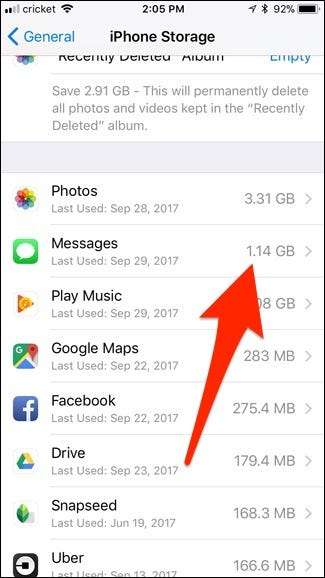
Automaticky mazat staré zprávy
PŘÍBUZNÝ: Jak uvolnit místo na iPhonu nebo iPadu
Chcete-li zabránit tomu, aby se zprávy navždy vytvářely a zabíraly stále větší a větší úložný prostor, můžete nastavit, aby se všechny zprávy po určité době samy odstranily.
Pamatujte však, že všechny zprávy, které budou smazány, budou navždy pryč. Pokud si tedy chcete uchovat záznamy o svých zprávách nebo si určité zprávy uchovat navždy, pravděpodobně nebudete chtít, aby byly automaticky mazány. Chcete-li toto nastavení změnit, otevřete aplikaci Nastavení a klepněte na „Zprávy“.
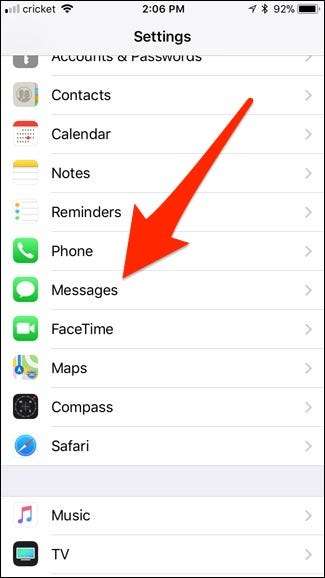
Přejděte dolů a klepněte na „Zachovat zprávy“.
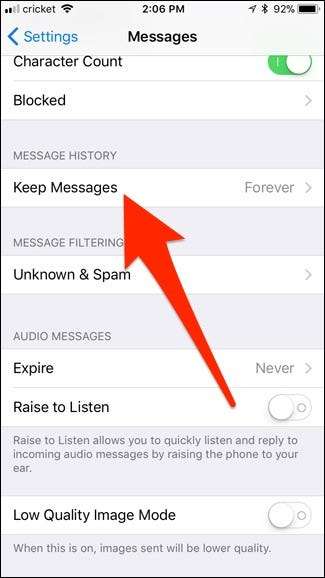
Vyberte dobu platnosti. Ve výchozím nastavení bude váš iPhone nebo iPad uchovávat zprávy „Navždy“, ale pokud chcete, můžete si je ponechat „30 dní“ nebo „1 rok“.
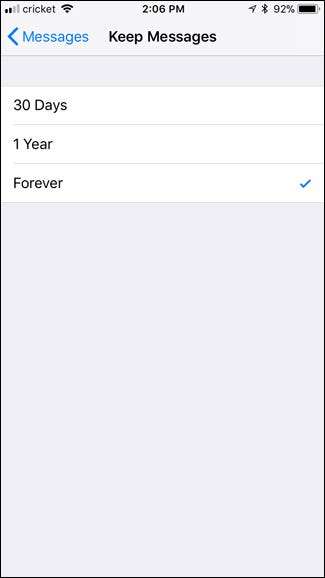
Pokud jde o zvukové zprávy, vaše zařízení je automaticky smaže dvě minuty po jejich poslechu. To jim zabrání navždy zabírat místo, i když jste s nimi úplně hotoví. Chcete-li to však změnit, můžete se v nastavení vrátit zpět na hlavní obrazovku Zprávy a klepnout na „Vypršet“ v části „Zvukové zprávy“.
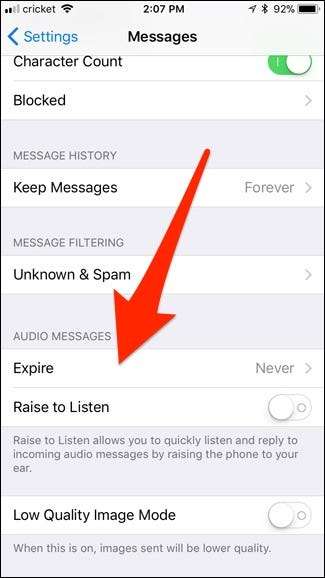
Odtamtud si můžete vybrat, zda se mají po dvou minutách automaticky smazat, nebo se nikdy nechat smazat (pokud je neodstraníte ručně).

Hromadné mazání fotografií, videí a příloh
Možná znáte jeden způsob mazání zpráv a příloh v aplikaci Zprávy, kterým je dlouhé stisknutí zprávy nebo fotografie, klepnutí na „Další“, výběr toho, co chcete smazat, a klepnutí na koš. Toto je ale nejpomalejší způsob, jak to udělat, a budete muset procházet konverzacemi, abyste našli všechny obrázky, které chcete smazat.
Můžete také klepnout na kulaté tlačítko „i“ v pravém horním rohu konverzace a zobrazit všechny přílohy konverzací a poté odstranit všechna média, která již nepotřebujete. Stále to však není nejlepší způsob, jak jít.
PŘÍBUZNÝ: Jak uvolnit místo na iPhonu nebo iPadu odložením nepoužívaných aplikací
Místo toho se vraťte zpět do aplikace Nastavení a přejděte na Obecné> Úložiště pro iPhone (nebo Úložiště pro iPad) jako předtím. Posuňte se dolů v seznamu a vyberte aplikaci Zprávy. Odtud klepněte na „Zkontrolovat velké přílohy“.
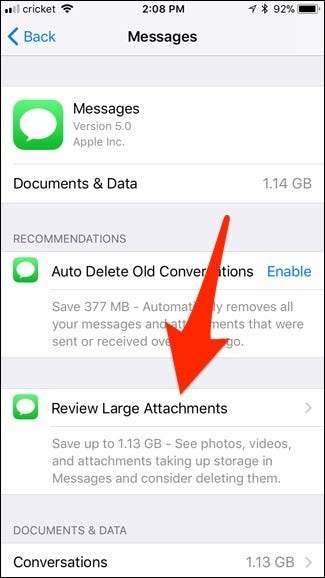
Získáte tak seznam všech fotografií, videí a dalších příloh, které aplikace Zprávy uložila ze všech vašich konverzací, a to nejprve v pořadí podle největší velikosti.

Chcete-li jeden smazat, jednoduše přejeďte doleva a stiskněte „Odstranit“.
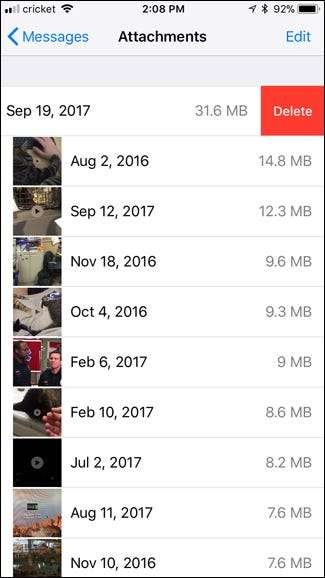
Bohužel neexistuje možnost „Vybrat vše“ nebo dokonce způsob, jak vybrat více příloh a odstranit je jedním tahem. Stále je to však nejlepší způsob, jak se zbavit největších příloh s minimálním úsilím.
Chcete-li tento seznam uspořádat do konkrétních typů médií, vraťte se na obrazovku a pod položkou „Zkontrolovat velké přílohy“ se zobrazí položka „Dokumenty a data“ a seznam různých druhů médií.
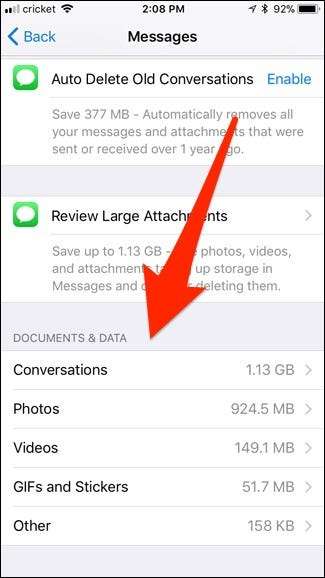
Klepnutím na jednu zobrazíte pouze přílohy tohoto druhu. Takže pokud klepnete na „Fotky“, zobrazí se pouze fotografie.
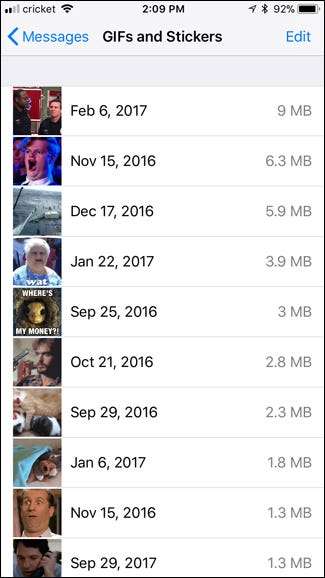
Pokud chcete fotografii nebo video uložit dříve, než je nadobro odstraníte, můžete na něj klepnout a poté v levém horním rohu kliknout na tlačítko Sdílet.
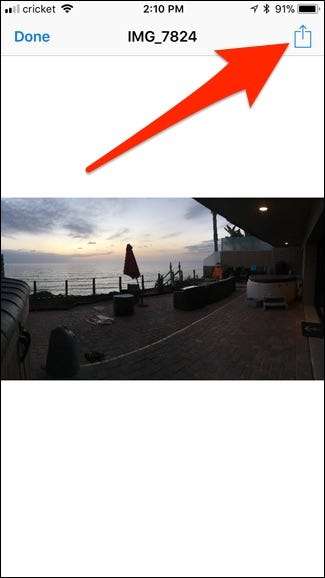
Odtud jej můžete AirDrop přenést do jiného zařízení, odeslat e-mailem, uložit do služby cloudového úložiště a další.
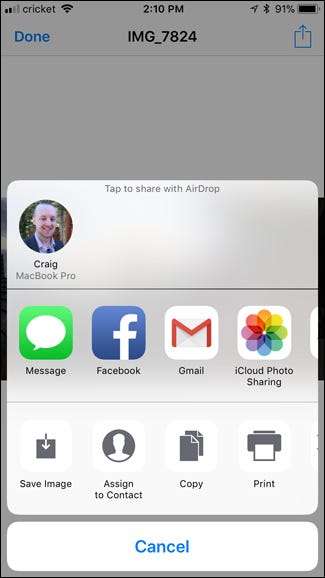
Odstranit celá vlákna konverzace
Pokud Zprávy využívají hodně místa, je pravděpodobné, že za to mohou obrázkové přílohy, takže jednoduché smazání textových konverzací nemusí dostatečně pomoci. Pokud však máte dlouhé konverzace plné textových zpráv, mohou zabrat o dost více místa, než si myslíte. Můžete je smazat a uvolnit tento prostor za předpokladu, že tyto konverzace nechcete zachovat.
V aplikaci Zprávy můžete smazat celé vlákno konverzace tak, že po něm přejedete prstem doleva a klepnete na „Odstranit“. Tímto odstraníte všechny zprávy ve vlákně i všechny přílohy médií.

Chcete-li hromadně odstranit více vláken konverzace najednou, klepněte na tlačítko „Upravit“ na hlavní obrazovce Zprávy a vyberte více konverzací. Klepnutím na „Odstranit“ v pravém dolním rohu obrazovky je odstraníte.
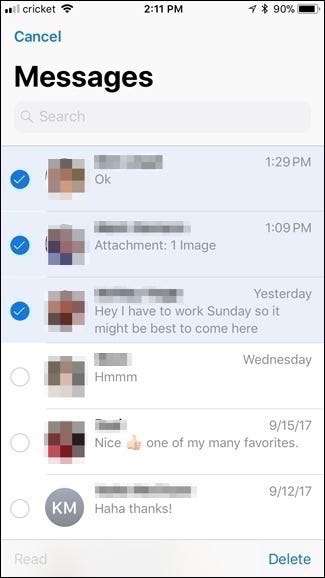
Samotné textové zprávy opravdu tolik místa nevyčerpají. Pokud jste však shromáždili několik let fotografií a videí, která jste odeslali a přijali, je pravděpodobné, že stejně potřebujete audit zpráv.







